Visualisierungselement: Combobox, Integer
Symbol:

Kategorie: Allgemeine Steuerelemente
Das Element zeigt Werte als Auswahlliste an. Wenn der Benutzer auf einen Eintrag klickt, wird die ID des Eintrags in eine Integer-Variable geschrieben. Die Einträge der Auswahlliste können aus einer Textliste sein und Bilder einer Bildersammlung enthalten.
Elementeigenschaften
Sind alle Elementeigenschaften verfügbar?
Nur wenn Sie in der Eigenschaften die Option Advanced oder den Filter Alle Kategorien aktiviert haben, stehen Ihnen alle Eigenschaften zur Verfügung.
Elementname | Beispiel: TippDurch die Vergabe von eigenen Elementnamen werden die Elemente in der Elementliste schnell gefunden. |
Elementtyp | Combobox, Integer |
Position
Die Position definiert die Lage und Größe des Elements im Fenster der Visualisierung. Sie bezieht sich auf ein kartesisches Koordinatensystem. Der Ursprung liegt in der oberen linken Fensterecke. Die positive horizontale X-Achse verläuft nach rechts. Die positive vertikale Y-Achse verläuft nach unten.
X | X-Koordinate (in Pixel) der linken oberen Ecke des Elements Beispiel: |
Y | Y-Koordinate (in Pixel) der linken oberen Ecke des Elements Beispiel: |
Breite | Angabe in Pixel Beispiel: |
Höhe | Angabe in Pixel Beispiel: |
Tipp
Sie können die Werte ändern, indem Sie im Editor die Symbole  an eine andere Stelle ziehen.
an eine andere Stelle ziehen.
Variable
Variable | Variable, die über die Combobox editiert werden soll Um Texte passend zu einer Aufzählung anzuzeigen, muss zusätzlich eine entsprechende Textliste konfiguriert werden. Wenn eine Enumeration mit Textlistenunterstützung verwendet wird, muss keine zusätzliche Textliste konfiguriert werden.
|
Textliste | Name der Textliste, dessen Einträge in der aufgeklappten Combobox dargestellt werden. Es können maximal 32766 Einträge angezeigt werden.
|
Bildersammlung | Name der Bildersammlung, deren Bilder als Eintrag in einer Combobox dargestellt werden Beispiel: |
TrafficLight
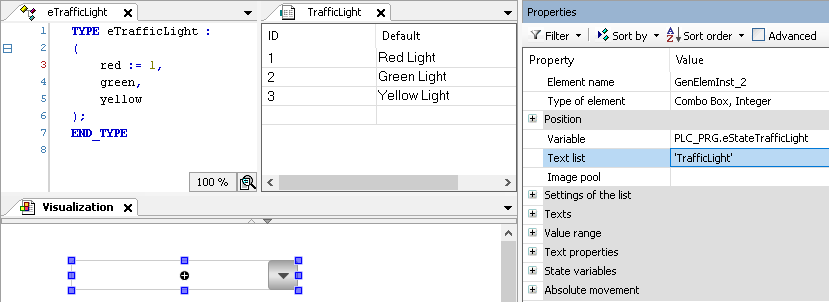
Einstellungen der Liste
Darstellung der Liste, die aufklappt, wenn ein Visualisierungsbenutzer in das Element klickt.
Anzahl der Zeilen |
|
Anzahl sichtbarer Zeilen | Hier definierte Anzahl an sichtbaren Zeilen der Combobox-Auswahlliste
AnmerkungDie Eigenschaft ist nur verfügbar, wenn die Eigenschaft Anzahl der Zeilen den Wert Explicit hat. |
Zeilenhöhe |
|
Bildhöhe | Bildhöhe in Pixel der in der Auswahllisteneintrag angezeigten Bilder
AnmerkungNur wenn ein Wert in der Eigenschaft Bildersammlung angegeben ist, werden Bilder angezeigt. |
Bildbreite | Bildbreite in Pixel der in der Auswahllisteneintrag angezeigten Bilder
AnmerkungNur wenn ein Wert in der Eigenschaft Bildersammlung angegeben ist, werden Bilder angezeigt. |
Bild-Offset | Bewirkt, dass die Bilder in der Auswahlliste mit einem Abstand (in Pixel) zum linken Rand angezeigt werden. Ein Offset von
AnmerkungNur wenn ein Wert in der Eigenschaft Bildersammlung angegeben ist, werden Bilder angezeigt. |
Größe des Scrollbalkens | Größe des Scrollbalkens in Pixel Der Scrollbalken erscheint, wenn mehr Einträge in der Auswahlliste vorhanden sind, als in Anzahl sichtbarer Zeilen angegeben wurde. Voreinstellung: |
Texte
Tooltip | Zeichenfolge (ohne einfache Anführungszeichen) Beispiel: Der Text wird als Tooltip ausgegeben. Wenn im Text ein Platzhalter |
Tipp
Mit dem Tastaturkürzel Strg + Eingabe fügen Sie einen Zeilenumbruch ein.
Tipp
Die eingegebenen Texte werden automatisch in die Textliste GlobalTextList übernommen. Somit können diese Texte lokalisiert werden.
Wertebereich
Wertebereich eingrenzen | Voraussetzung: In der Eigenschaft Textliste ist ein Wert angegeben.
Begrenzt die Textliste auf einen Teilbereich. Dieser Teilbereich wird von der Combobox angezeigt. |
Minimaler Wert | ID des Textlisteneintrags, von dem ab ein Comboboxeintrag angezeigt wird
|
Maximaler Wert | ID des Textlisteneintrags, bis zu dem Comboboxeinträge angezeigt werden
|
Fehlende Einträge ausfiltern | Voraussetzung: In der Eigenschaft Textliste ist ein Wert angegeben.
|
Texteigenschaften
Die Eigenschaften erhalten feste Werte für die Texteigenschaften und wirken auf die Texte, die in oder konfiguriert sind.
Verwenden von |
|
Benutzerdefinierte Texteigenschaften | |
Horizontale Ausrichtung | Horizontale Ausrichtung des Texts innerhalb des Elements |
Vertikale Ausrichtung | Vertikale Ausrichtung des Texts innerhalb des Elements |
Schriftart | Beispiel: Standard
|
Farbe Schriftart | Beispiel: Schwarz
|
Transparenz | Ganze Zahl (Wertebereich von Der Transparenzwert bestimmt die Durchsichtigkeit der zugehörigen Farbe.
AnmerkungWenn die Farbe eine Stilfarbe ist und bereits einen Transparenzwert enthält, ist diese Eigenschaft schreibgeschützt. |
Zustandsvariablen
Die Variablen steuern dynamisch das Verhalten des Elements.
Unsichtbarkeit | Variable (
Beispiel: |
Eingaben deaktivieren | Variable (
|
Tipp
Die Eigenschaft Unsichtbarkeit wird von der Funktionalität „Client-Animation“ unterstützt.
Zentrum
Die Eigenschaften enthalten feste Werte für die Koordinaten des Rotationspunkts. Der Rotationspunkt ist im Editor als Symbol TippDie Werte können auch geändert werden, indem Sie im Editor das Symbol | |
X | X-Koordinate des Rotationspunkts |
Y | Y-Koordinate des Rotationspunkts |
Absolute Bewegung
Den Eigenschaften können IEC-Variablen zugewiesen werden, um die Position des Elements dynamisch zu steuern. Bezugspunkt ist die linke obere Ecke des Elements. Zur Laufzeit wird das Element als Ganzes bewegt.
Bewegung | ||
X |
Ein Erhöhen des Werts zur Laufzeit führt zu einer Bewegung nach rechts. | |
Y |
Ein Erhöhen des Werts zur Laufzeit führt zu einer Bewegung nach unten. | |
Rotation | Variable (numerischer Datentyp) für den Drehwinkel (in Grad) Beispiel: Der Mittelpunkt des Elements rotiert um den Punkt in Zentrum. Dieser Rotationspunkt wird im Editor als Symbol Zur Laufzeit bleibt die Ausrichtung des Elements in Bezug zum Koordinatensystem der Visualisierung erhalten. Ein Erhöhen des Werts führt zu einer Rechtsdrehung. |  |
Innere Rotation | Variable (numerischer Datentyp) für den Drehwinkel (in Grad) Beispiel: Zur Laufzeit rotiert das Elements entsprechend dem Variablenwert um den Rotationspunkt in Zentrum. Zudem dreht die Ausrichtung des Elements bezüglich des Koordinatensystems der Visualisierung. Ein Erhöhen des Werts im Code bewirkt eine Rechtsdrehung. Der Rotationspunkt wird im Editor als Symbol AnmerkungWenn in der Eigenschaft ein statischer Drehwinkel angegeben ist, wird bei der Visualisierungsausführung zum variablen Drehwinkel der statische Drehwinkel addiert (Offset). |  |
Tipp
Sie können die Variablen mit einer Einheitenumrechnung kombinieren.
Tipp
Die Eigenschaften X, Y, Rotation und Innere Rotation werden von der Funktionalität „Client-Animation“ unterstützt.
Animation
Tipp
Diese Eigenschaften sind nur verfügbar, wenn Sie im Visualisierungmanager die Option Client-Animationen und Überlagerung systemeigener Elemente unterstützen aktiviert haben.
Animationsdauer | Vairable für die Dauer in Millisekunden, in der das Element eine Animation ausführt
. Animierbare Eigenschaften:
Die animierte Bewegung wird ausgeführt, wenn mindestens ein Wert einer animierbaren Eigenschaft geändert wird. Die dann ausgeführte Bewegung ist nicht ruckartig, sondern wird reibungslos in der angegebenen Animationsdauer ausgeführt. Das Visualisierungselement fliegt die Sollposition an und rotiert dabei dynamisch. Die Übergänge sind fließend. |
In den Vordergrund bringen | Variable (
Beispiel: |
Eingabekonfiguration
TippDie Schaltfläche Konfigurieren öffnet den Dialog Eingabekonfiguration. Dort können Sie dem Ereignis Folgeaktionen zuweisen. | |
OnValueChanged | Ereignis, das durch eine Wertänderung Folgeaktionen auslöst Welche Folgeaktionen ausgelöst werden, wird im Dialog Eingabekonfiguration konfiguriert. Die festgelegten Folgeaktionen und die jeweils dazugehörige Konfiguration werden unterhalb der Elementeigenschaft angezeigt. Das Ereignis OnValueChanged kann durch das Compiler-Define |
Zugriffsrechte
Anmerkung
Nur verfügbar, wenn eine Benutzerverwaltung für die Visualisierung eingerichtet ist.
Schaltfläche Zugriffsrechte | Öffnet den Dialog Zugriffsrechte. Dort können Sie die Zugriffsrechte für das Element ändern. . Statusmeldungen:
|




